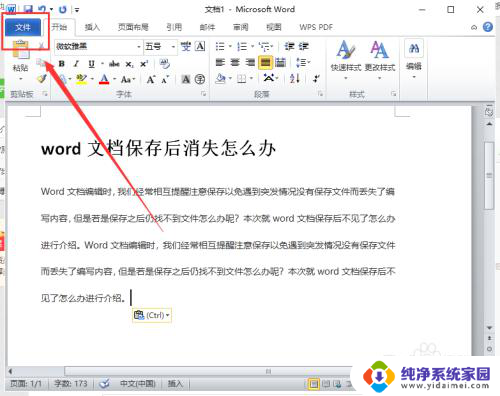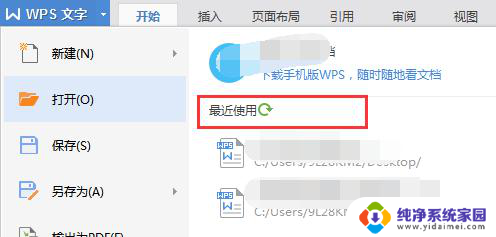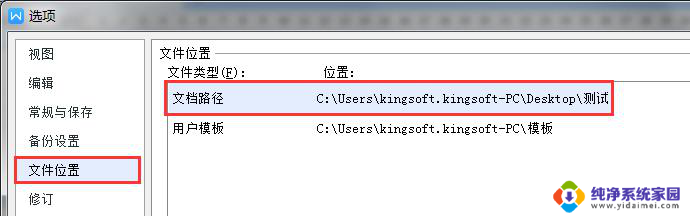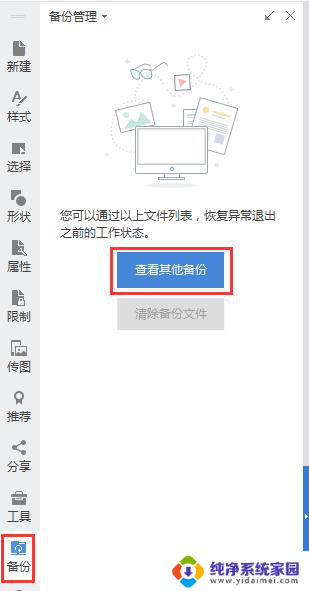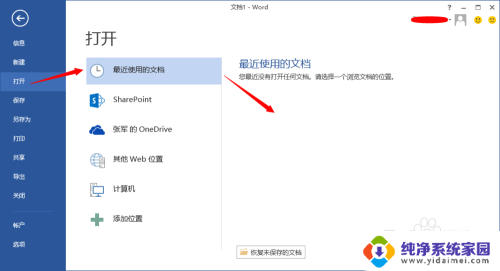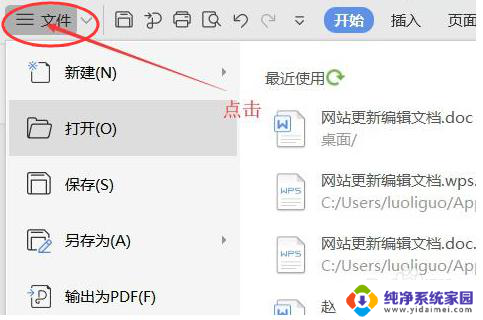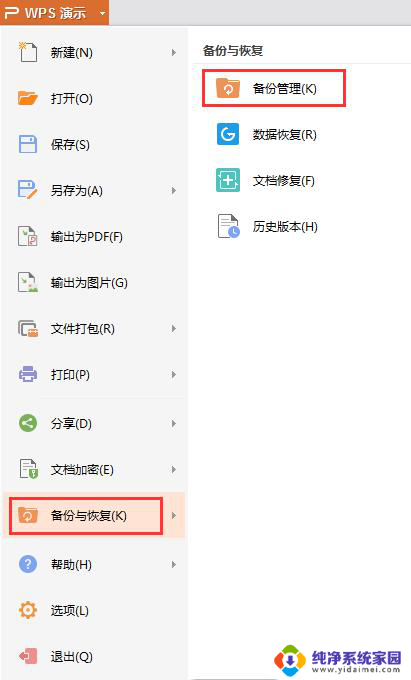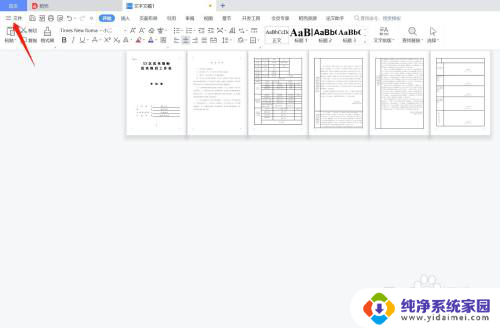word保存的文件找不到了怎么办 Word文档保存后找不到了怎么办
更新时间:2024-05-02 10:03:30作者:yang
在日常工作中,我们经常会遇到这样的情况:保存了重要的Word文档,却在需要查找时找不到了,这可能是因为文件被误删、存储路径发生变化或者系统出现问题。面对这种情况,我们可以通过一些方法来解决问题,比如在搜索栏中输入文件名关键词、检查回收站、查找最近打开的文档等。同时我们也可以通过设置自动保存或定期备份来避免这种情况的发生,以保证数据的安全和可靠性。
步骤如下:
1.打开Word文档软件,与文档有关的设置都可以直接点击【文件】选项。
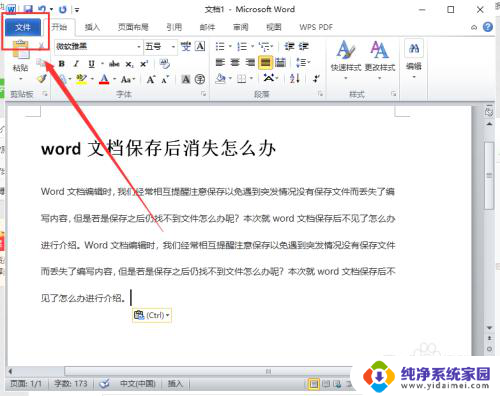
2.跳转至文件设置页面,在下方的设置选项中。点击【最近所用文件】对近来使用的文档进行查询。
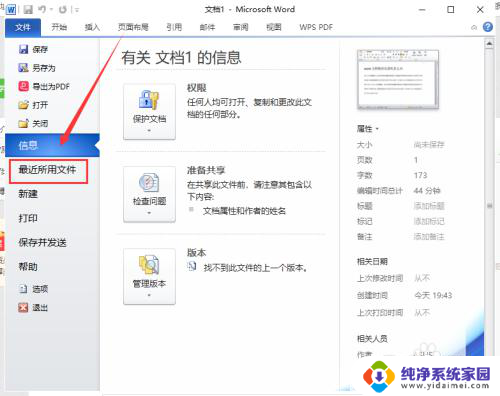
3.在右边的两个选项中就最近使用的文档和最近使用的文件夹两个区域寻找之前保存的文件。
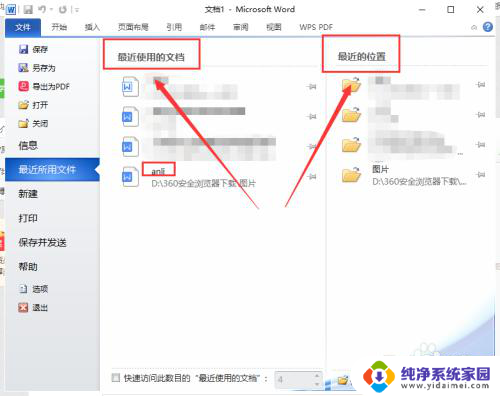
以上就是word保存的文件找不到了怎么办的全部内容,还有不清楚的用户就可以参考一下小编的步骤进行操作,希望能够对大家有所帮助。